"Выполнил необходимые мне действия."
"Отличный продукт! Готовлю ноутбук к клонированию. Установлю Ваш продукт еще снова."
"Всё сделал, вроде всё ок. Спс :3"
|
Как экспортировать сообщения Outlook в файлы EML?
Это пошаговое руководство показывает, как экспортировать сообщения электронной почты Outlook в файлы формата EML из выбранных папок Outlook в папку на вашем диске или сетевом ресурсе.
Чтобы пройти это обучение, вам понадобится:
Затем просто следуйте нескольким простым шагам.
Запустите Утилиты OutlookFreeeware.com с рабочего стола Windows или из меню Пуск. Нажмите кнопку Настроить... и выберите нужный профиль Outlook и одну или более папок:
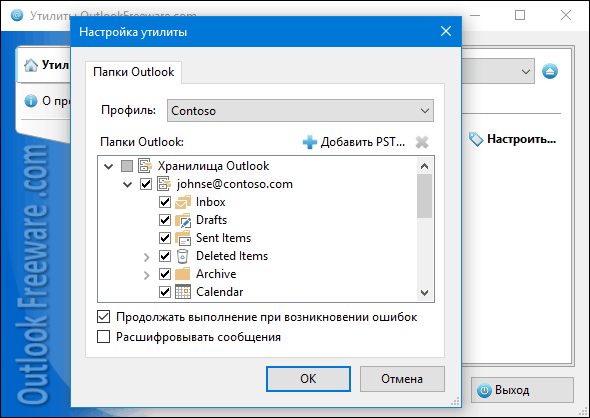 Укажите папку назначения для .EML файлов на вашем диске:
![Настройки утилиты 'Экспорт сообщений в файлы EML']() Запустите утилиту и дождитесь окончания ее выполнения. В конце вы можете видеть количество сохраненных сообщений:
![Результаты работы утилиты 'Экспорт сообщений в файлы EML']()
Также посмотрите:
Обратите внимание, что на нашем сайте доступно много бесплатных утилит и надстроек для Outlook, уже 179. Все они созданы по запросам наших пользователей. С помощью этих утилит вы можете ускорить работу Outlook, повысить свою эффективность и решить многие возникающие проблемы.
|
|